图解svn检出的maven项目如何导入myeclipse
1、在svn资源库中选择需要导出的项目的目录,选择检出项目,此处需要选择作为新项目检出maven项目,如下图所示:
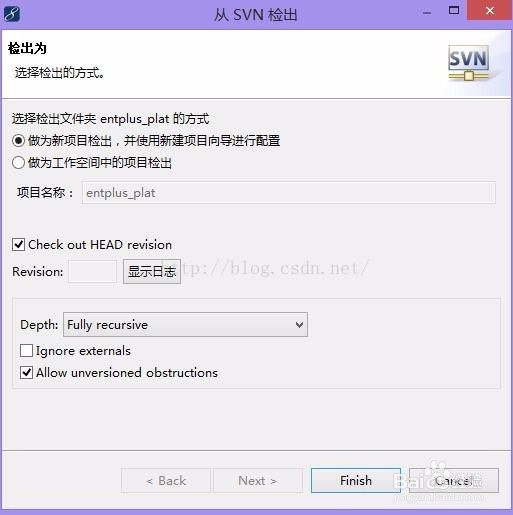
2、作为Web project 项目检出,如下图所示:
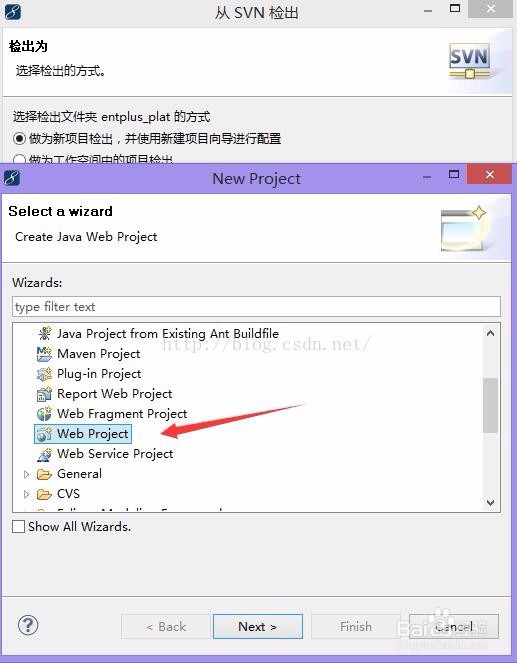
3、进行后续操作,命名新的项目名称,添加maven支持,如下图所示:
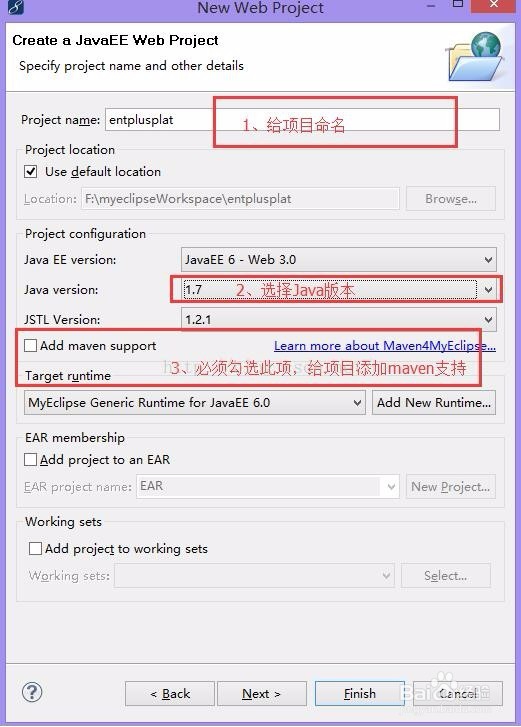
4、点击next,如下图所示:
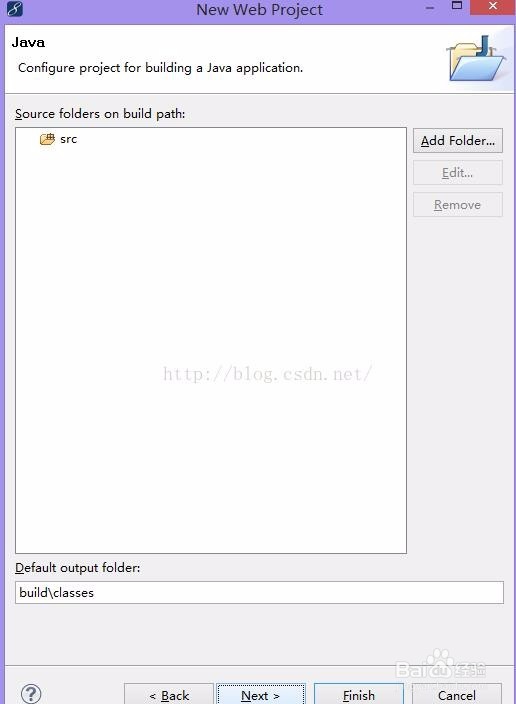
5、点击next,如下图所示:

6、点击next,如下图所示:

7、点击next,如下图所示:

8、点击finish,点击OK,项目从svn上检出,如下图所示:
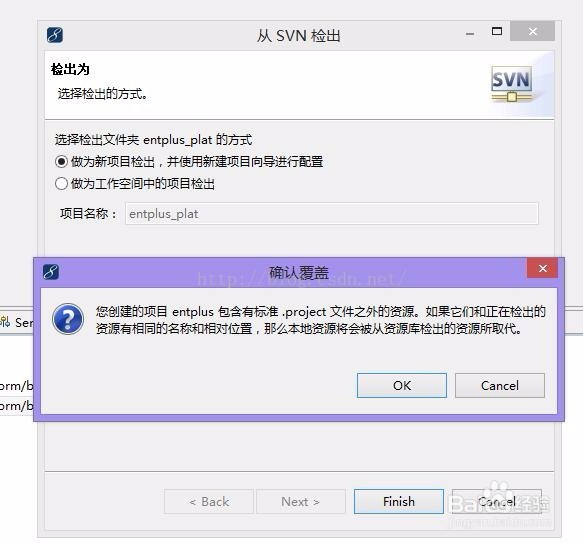
9、导出的项目目录,项目上存在红色叹号,如下图所示:
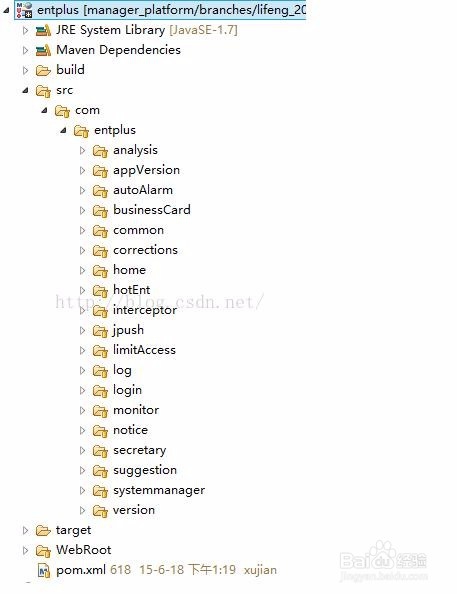
10、选择项目的属性,可以看到Java BuildPath,切换至source页签,删除四个错误目录,如下图所示:
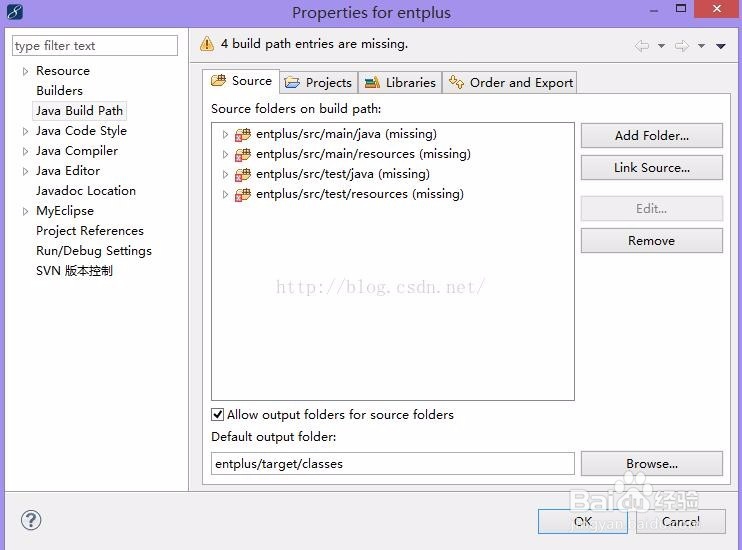
11、删除多余目录后点击add Folder将src添加进来,再添加maven依赖,如下图所示:
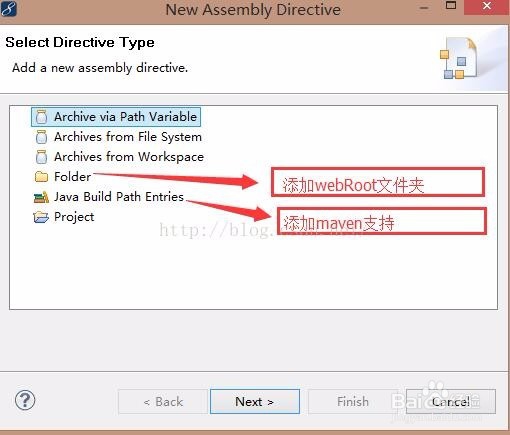
12、添加完成后效果,如下图所示:
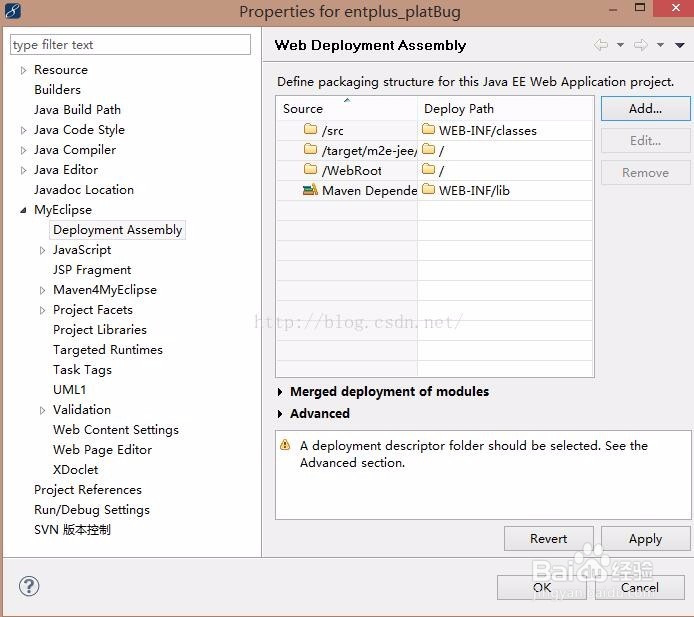
13、项目目录发生变化,如下图所示:
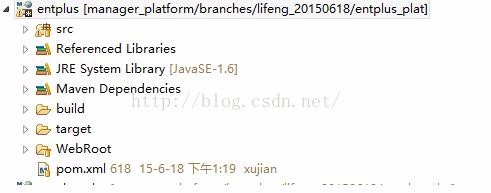
14、再次右击项目,如下图所示:
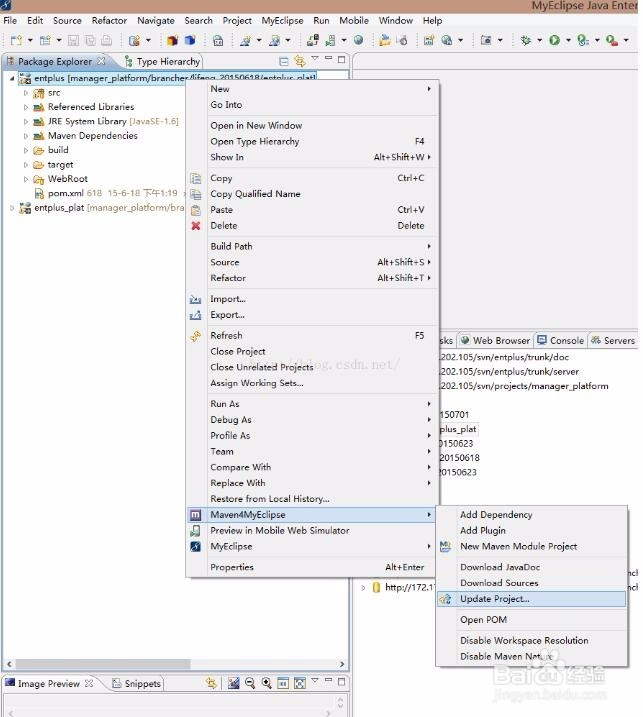
15、按上图操作更新项目后,需要修改Java Compiler为匹配的JDK版本,如下图所示:
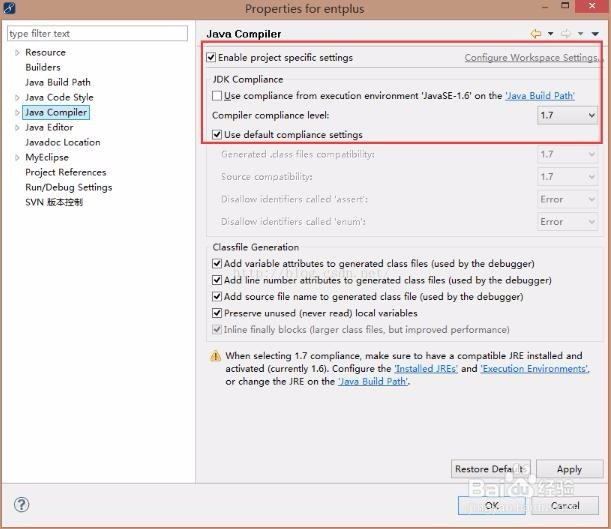
16、在WEB-INF/lib目录下存在几个特殊jar包,选中jar添加到buildPath中,如下图所示:
